При прошивке отключился телефон
Драйвера устройств обычно скрываются в менеджере устройств как только устройство отключится или подаст команду на скрытие (несмотря на то, что они по прежнему установлены в системе). Очень часто «одноименные» драйвера конфликтуют из-за несоответствия версий и пр.
Методика очистки списка не используемых устройств: (Уже многими опробовано и даёт хорошие результаты когда ничего уже не помогает «увидеть» работоспособное «устройство».
0. Отключите от компьютера все внешние USB-устройства.
1. Создайте переменную окружения с именем DEVMGR_SHOW_NONPRESENT_DEVICES со значением равным 1.
Для этого: 1.1. Щелкните правой кнопкой на значке «Мой компьютер» (My Computer) и выберите пункт «Свойства» (Properties).
1.2. В открывшемся диалоговом окне перейдите к вкладке «Дополнительно» (Advanced) и нажмите на кнопку «Переменные среды» (Environment Variables).
1.3. На расположенной в верхней части диалогового окна панели «Переменные среды» нажмите на кнопку «Создать» (New).
1.4. В поле «Имя переменной» наберите (лучше скопируйте отсюда) DEVMGR_SHOW_NONPRESENT_DEVICES, а в поле «Значение переменной» введите 1.
1.5. Два раза подряд нажмите на кнопку «OK».)
Созданная переменная окружения разрешит менеджеру устройств показывать все установленные в системе драйвера устройств (как скрытых, так и всех, когда-либо подключавшихся к компьютеру).
2. Вызовите менеджер/диспетчер устройств:
3. Щелкните правой кнопкой на значке «Мой компьютер» (My Computer), выберите пункт «Свойства» (Properties) и перейдите к вкладке «Оборудование» (Manage).
4. Нажмите на кнопку «Диспетчер устройств» (Device Manager), раскройте меню «Вид» (View) и выберите команду «Показать скрытые устройства» (Show Hidden Devices).
5.4 Раздел «Контроллеры универсальной последовательной шины USB»: Здесь можно удалить все СКРЫТЫЕ (серенькие) устройства: «Ваше устройство» Device USB Driver, Запоминающее устройство для USB, Неизвестное устройство и другие.
5.5 Перезагрузите компьютер.
6. После всех этих удалений попробуйте заново подключить «ваше устройство». Он должен обнаружиться как новое устройство и Windows установит к нему драйвера или вы их установите сами ( на некоторых устройствах нужно устанавливать драйвера без подключения по USB, т.е. подключать после установки драйвера).
6.1 Перезагрузите компьютер.
Обычно такая процедура устраняет все проблемы в конфликтных драйверах «вашего устройства».
7. спасибо за предоставленную информацию Alex_1959, :yes2:
Обычно решение проблемы, прямо или косвенно, отражено в шапке.
Телефон не включается после прошивки, что делать?
Прошивка смартфона на операционной системе Google Android всегда сопровождается риском “окирпичивания”. Даже если вы соблюдали все пункты инструкции производителя, смартфон может перейти в вечную перезагрузку. Даже если оболочка, используемая вами, официальная, то нет никаких гарантий, что вы снова увидите работоспособный самсунг после перезагрузки.
Сотовый превратился в кирпич. Никакой паники.
Как после прошивки оживить кирпич андроид? Итак, вы прошили устройство, характерная вибрация сообщила вам о том, что происходит перезагрузка. Первое, что нужно увидеть на экране Samsung – это логотип зеленого работа с анимацией. Это говорит нам о том, что девайс жив и работоспособен, возможно, он прямо сейчас запустится. Если не запустился, то проблема в софте. Но самое главное, что гаджет не сломан!
Появившийся логотип не только вселяет в пользователя надежду на то, что смартфон самсунг можно вернуть в рабочем состоянии, но и то, что его следует восстановить с помощью меню Recovery.
Способ первый — меню Recovery

Recovery – лучший друг после установки другой версии микропрограммы, если android не запускается. Меню рекавери позволяет исправить большинство ошибок кустарных прошивок смартфонов. Если возникает вопрос, как восстановить кирпич телефона андроид от Samsung, то первый ответ – Recovery. Вот инструкция:
Как вы поняли, recovery – основное средство, в случае, когда прошивка на android телефон встала криво. Лучше не допускать ситуации, когда потребуется сторонний сервис для восстановления гаджета.
Flashboot – дополнительный метод

Flashboot изначально разработан для техники, произведенной компанией Sony. Но и для других девайсов метод подойдет, за редким исключением. Что делать, если телефон не включается после неудачной прошивки?
Для начала необходимо скачать на просторах интернета программу flashboot и подключить посредством кабеля свой смартфон самсунг к компьютеру. Включать при этом нет необходимости. Если Flashboot никак не реагирует, значит ваша модель не совместима с приложением. Если софт «увидел» устройство, то:
Данный метод показывает себя хорошо, но есть ряд устройств, которые никак не реагируют на предложенную программу. В таком случае нужно выяснить, какую программу для прошивки рекомендует ваш производитель. Что делать, если телефон не включается после очередной прошивки, а flashtool не помогает? Компания Samsung, например, разработала программу Odin, и устройства Galaxy не прошиваются с помощью утилиты flashtool.

Профилактика от кирпичей
На данном этапе следует дать несколько советов для владельцев техники, чтобы не было больше у вас потребностей восстановить мертвый кирпич андроид-смартфона.
Выводы
Если после прошивки мобильный телефон не включается, и его не видит ваш компьютер, обязательно обратитесь в сервис. Android настроен таким образом, чтобы реагировать на компьютер даже при «кирпиче». Если не реагирует, значит, проблема серьезная. Самостоятельно ремонтировать микросхемы не стоит, можно еще больше «запороть» гаджет, в таком случае, восстановление микросхем и других модулей будет стоить больших денег.
Во всех остальных случаях пользуйтесь recovery и сторонними утилитами, если после ручной прошивки телефон не включается. Сотовый должен вернуться в заводское состояние.
Видео-инструкция
Что делать, если после обновления не включается телефон Xiaomi
Компания Сяоми выпускает очень качественные смартфоны, которые могут похвастаться стабильной работой, частыми обновлениями и минимальным количеством ошибок и сбоев. Несмотря на это, проблемы все равно могут возникать. Одна из самых неприятных ситуаций – после обновления телефон Xiaomi не включается. В статье расскажем, как справиться с данной неполадкой.
Основные причины, почему смартфон не включается

Рассмотрим наиболее распространенные факторы, из-за которых смартфон перестает включаться:
2.Некорректная разблокировка загрузчика. Активация бутлоадера – это многоэтапный и сложный процесс. Если пропустить какое-то обязательное действие, возможно «окирпичивание» телефона.
3.Неправильная прошивка. Как и разблокировка загрузчика, это длительная процедура, приступать к которой следует только опытным пользователям. Особенно неполадки возникают после установки кастомной оболочки.
4.Механическое повреждение. Не только программное обеспечение может стать причиной неработоспособности девайса. Часто смартфон отказывается запускаться после падения, удара, попадания влаги.
5.Неисправный аккумулятор. Литий-ионные и литий-полимерные батареи выходят из строя уже через 3-4 года. В бюджетных аппаратах этот срок может составлять 2 года.
Мы рассмотрели 5 основных причин, из-за которых Xiaomi может не включаться. Теперь выясним, как избавиться от данных проблем.
Телефон Xiaomi не включается: что делать
Различают три состояния:
1.Мобильное устройство вообще не включается, при нажатии кнопки питания экран остается черным. Это говорит о том, что смартфон «окирпичился».
2.Телефон зависает на логотипе, и операционная система дальше не грузится.
3.На этапе появления логотипа начинаются постоянные перезагрузки, которые называются бутлупом.
Все три вышеуказанных состояния устраняются одинаковыми методами. Но, разумеется, для физических и программных проблем есть разные способы. Например, если внутрь смартфона попала вода и окислились важные элементы, сброс до заводских настроек не принесет никакого результата. И наоборот: замена аккумулятора окажется бесполезной, если криво установлена прошивка. Поэтому для начала определите причину, и уже потом подбирайте подходящий способ.
Метод 1: Перезагрузка
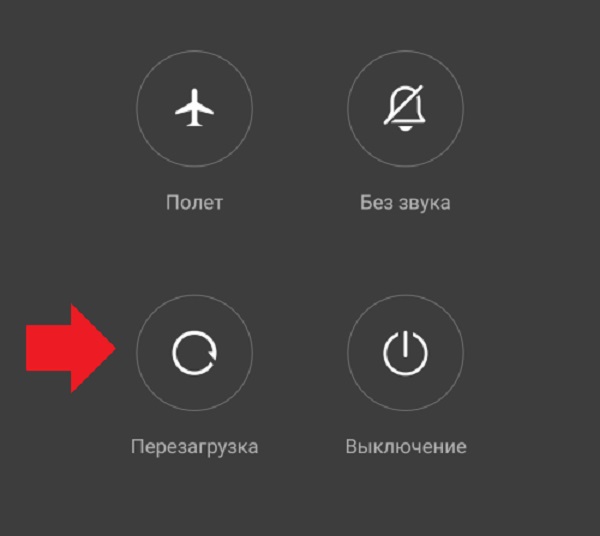
Самый простой вариант, который помогает при возникновении небольших проблем. Во время включения смартфона нужно нажать и удерживать кнопку питания в течение 10-20 секунд. Аппарат может запуститься и работать нормально. Но, к сожалению, в большинстве случаев такой способ малоэффективный.
Метод 2: Хард ресет
Сброс до заводских настроек позволяет справиться с множеством проблем. Смартфон вернется к изначальному состоянию + все пользовательские материалы будут удалены. Прибегайте к таком варианту, если мобильное устройство не запускается из-за конфликта приложений, вредоносного ПО, кривого обновления OTA или перегруженной оперативной памяти.
1.Зажмите клавишу включения/выключения и качельку увеличения громкости. Отпустите кнопки, как только высветится меню рекавери.
2.С помощью физических клавиш переместитесь до пункта « Wipe Data ». Выберите пункт « Wipe AII Data ». Подтвердите удаление всех данных.
3.Вернитесь назад и кликнете « Reboot ». Начнется перезагрузка, после которой девайс должен нормально работать.
Лайфхак! Если смартфон зависает на логотипе или постоянно перезагружается, попробуйте войти в безопасный режим. Для этого зажмите кнопку уменьшения громкости, как только внизу появятся бегающие точки. Операционная система нормально загрузилась в безопасном режиме – значит, причина неполадки в установленных приложения или файлах. Hard reset как раз поможет в такой ситуации.
Метод 3: Перепрошивка
Установите новую прошивку, если сбой возник после разблокировки загрузчика или неправильной перепрошивки. Официальные оболочки лучше всего ставить через режим Fastboot. Понадобится компьютер и установленная на нем программа MiFlash. Подробная инструкция есть в статье «Телефон Xiaomi завис на логотипе Mi». Кастомное рекавери тоже подходит для перепрошивки, особенно, если вы выбираете неофициальные версии от сторонних разработчиков.
Метод 4: Замена аккумулятора
Возможно, обновление просто совпало по времени с поломкой батареи. Если телефон не подает признаков жизни и не определяется компьютером при ЮСБ-подключении – стоит заподозрить аккумулятор. Для начала подсоедините телефон к источнику питания и оставьте его заряжаться на 12-15 часов. Эффекта нет – тогда меняйте АКБ. Это можно сделать в домашних условиях, но новичкам рекомендуем обратиться к мастеру.
Метод 5: Обращение в сервисный центр

Не стоит проводить эксперименты с телефоном, если вы точно не знаете, почему устройство перестало работать. При механических повреждениях тоже обязателен поход в СЦ, поскольку самостоятельные действия еще больше навредят.
Что нужно делать в целях профилактики
Придерживайтесь этих правил, если хотите, чтобы смартфон корректно работал:
1.Перед тем, как установить обновление «по воздуху», зайдите на тематические форумы в ветку со своей моделью и почитайте отзывы пользователей. Там обязательно напишут, если из-за новой сборки начинаются серьезные проблемы с аппаратом.
2.Не экспериментируйте со смартфоном, особенно, если не уверены в своих технических умениях и знаниях. Сюда относится разблокировка загрузчика, перепрошивка на кастомные версии, получение рут-прав, установка кастомного рекавери.
3.Регулярно очищайте ОС от мусора и вирусов, а приложения скачивайте только с Google Play или других надежных источников.
4.Перед обновлением или установкой новой прошивки обязательно заряжайте смартфон до 80-100%. Если он выключится во время процедуры, будут серьезные проблемы.
5.Правильно заряжайте аккумулятор и следите за состоянием батареи. Не оставляйте смартфон заряжаться на всю ночь: снимайте его с зарядки при достижении 80-90%. Подключайте девайс к источнику питания, если осталось 20-15% заряда.
Мы выяснили, что делать, если Xiaomi не включается после обновления. Два наиболее эффективных способа: сброс до заводских параметров и повторная прошивка. Если остались вопросы, задавайте их в комментариях под статьей.
Прошивка телефона Андроид через компьютер если он не включается
Давайте разбираться как через компьютер/ноутбук прошить Android, если он не хочет включаться. В данном случае подразумевается телефон и планшет под управлением ОС Андроид.
Данная статья подходит для всех брендов, выпускающих телефоны на Android 11/10/9/8: Samsung, HTC, Lenovo, LG, Sony, ZTE, Huawei, Meizu, Fly, Alcatel, Xiaomi, Nokia и прочие. Мы не несем ответственности за ваши действия.
Внимание! Вы можете задать свой вопрос специалисту в конце статьи.
Системные сбои в работе могут быть настолько серьезными, что перезагрузка или сброс настроек их не исправляют. Если вы столкнулись с такой ситуацией, то полезно будет знать, как перепрошить Андроид, чтобы вернуть телефон в рабочее состояние.
Проверка загрузчика
Первое, что нужно сделать, прежде чем прошивать Андроид, – убедиться, что проблема имеет программный характер. Нажмите кнопку Power: если телефон проявляется хоть какие-то признаки жизни (щелкает, горит логотип, завис робот, восклицательный знак), то загрузчик исправен. Значит, можно прошить смартфон, и он дальше будет работать.

Даже если при нажатии кнопки питания ничего не происходит, паниковать рано. Подключите устройство к компьютеру через USB и нажмите кнопку питания или сочетание «Power» и клавиши уменьшения громкости.
Не знаешь как решить проблему в работе своего гаджета и нужен совет специалиста? На вопросы отвечает Алексей, мастер по ремонту смартфонов и планшетов в сервисном центре.Напиши мне »
Если компьютер увидит подключенный телефон, значит, его можно прошить – главное знать, как самому это сделать. Если никаких признаков жизни смартфон не подает, несите его в сервисный центр. Вероятно, устройство не включается из-за аппаратных неполадок, устранение которых требует вмешательства компетентного специалиста.
Прошивка Android через компьютер
Раз система повреждена настолько, что не включается, придется ее переустанавливать – проще говоря, прошивать телефон через компьютер. Если производитель предусмотрел такую возможность и разработал специальный софт, то проблем не будет.
Например, повезло владельцам смартфонов LG: за них все сделает программа LG Mobile Support Tool, которую можно скачать на сайте производителя техники.
Откройте раздел «Дополнительные возможности» и нажмите «Восстановить после ошибки обновления». Остальную работу приложение выполнит самостоятельно, устранив неполадки, которые мешают Андроиду работать. Аналогичная программа есть и для Sony Xperia — PC Companion.
Если официального приложения для прошивки или восстановления системы нет, можно использовать софт от сторонних разработчиков. Для каждого бренда есть своя программа:
Работают перечисленные программы по одному принципу. Вы подключаете телефон через USB, скачиваете файл прошивки для конкретной модели смартфона и устанавливаете его через приложение. После успешной установки Андроид снова запускается и работает без ошибок.
Прошивка Android через Recovery Menu
Если на телефоне до появления проблем с системой было установлено кастомное Recovery (например, TWRP или Clockwork Mod), то можно прошить устройство без программ на компьютере. Тем не менее, сам компьютер понадобится, чтобы скачать прошивку и перенести на карту памяти.
После окончания инсталляции нажмите «Reboot system now», чтобы завершить установку и применить конфигурацию. После перезагрузки Android должен запуститься без проблем.
Что делать, если после прошивки не включается Android
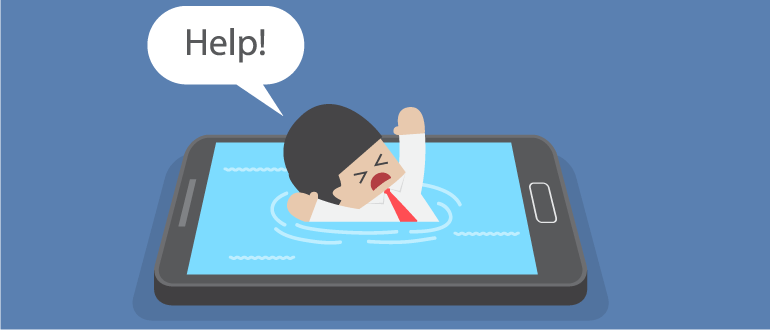
Некоторым владельцам гаджетов всегда не хватает предоставленных производителем возможностей. Они нередко полностью меняют операционную систему без оглядки на возможные последствия. В результате таких манипуляций устройство иногда превращается в бесполезный кирпич – Android не включается после прошивки. Попробуем разобраться, как поступать в таких случаях.
Прошивка: что это и зачем
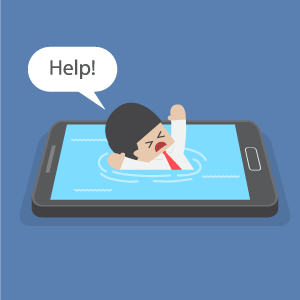 Прошивкой принято называть полную замену операционной системы. Не путайте с обновлением. Последнее рекомендовано производителем, и в ходе апдейта модифицируется только часть программного обеспечения мобильного устройства с целью устранения накопившихся ошибок и увеличения функциональности.
Прошивкой принято называть полную замену операционной системы. Не путайте с обновлением. Последнее рекомендовано производителем, и в ходе апдейта модифицируется только часть программного обеспечения мобильного устройства с целью устранения накопившихся ошибок и увеличения функциональности.
При прошивке система сносится полностью, а вместо нее устанавливается другая. Кардинальное обновление имеет смысл при необходимости удалении вирусов и багов.
Чаще всего к такому решению прибегают в двух случаях:
Как правило, разработчики предупреждают пользователей о связанных с процедурой рисках.
Почему Android не включается после прошивки
Причин для отказа включаться в работу у мобильного устройства может быть несколько. Назовем основные:
Что делать
Проверить работоспособность
Если Android не загружается после прошивки, можно сначала попробовать его подзарядить, а затем переустановить аккумулятор (вытащить и снова вставить).
Проблема всегда решается, если открыт загрузчик. Чтобы убедиться в этом, достаточно нажать и удерживать кнопку питания, пока дисплей не отреагирует. Если приложение даже не включится, появившийся робот, белое окно или восклицательный знак засвидетельствуют исправность девайса.
Дальше необходимо проверить, видит ли устройство компьютер. Нужно подсоединиться USB-шнуром и посмотреть, определяется ли гаджет как флэшка. Если да, аппарат вряд ли поломан окончательно.
Если была создана резервная копия системы, сохраненный файл нужно перебросить на устройство и обновиться через Recovery. Не помогло – придется заново прошить устройство.
Избавиться от проблем, возникших после официальной прошивки
 Когда после прошивки не включается телефон Android, прежде всего следует установить, какой способ кардинального обновления и дистрибутив использовались. Если устанавливалась кастомная прошивка, можно попробовать смонтировать официальную. Программных ошибок в ней не будет, к тому же можно найти инструкцию, рекомендованную производителем.
Когда после прошивки не включается телефон Android, прежде всего следует установить, какой способ кардинального обновления и дистрибутив использовались. Если устанавливалась кастомная прошивка, можно попробовать смонтировать официальную. Программных ошибок в ней не будет, к тому же можно найти инструкцию, рекомендованную производителем.
Для этого нужно посетить сайт разработчика и выбрать подходящую для конкретного устройства прошивку. Там же можно найти описание решений проблемы с указанием пакета необходимого дополнительного ПО.
С помощью софта производителя
Недостаток данного решения заключается в том, что универсальных способов, одинаково хорошо действующих на всех моделях гаджетов, нет. Производители знают о проблемах пользователей и стараются помочь им доступными средствами:
Необходимую информацию нужно искать на официальных сайтах в разделе «Поддержка» или «Сервис». Там же найдутся «правильные» драйверы. Предложенные способы справится с проблемой заставят загореться порядком надоевший после прошивки Android черный экран.
Скачав на ПК официальную утилиту, нужно:
Сбросить прошивку
Чтобы вернуть к жизни неудачно прошитый гаджет, можно воспользоваться встроенными возможностями:
Теперь гаджет чист и готов к перепрошивке.
Как прошить Android, который не включается
Алгоритм прошивки не зависит от того, включается Android или нет. Если аппаратная часть в порядке, с программной блокировкой всегда можно разобраться. Для этого используются стандартные методы и инструменты: